画面ミラーリングは、あるデバイスの画面を別のデバイスと共有するために広く使用されている手法です。デバイスの画面をミラーリングすると、大きなモニターからビデオを教えたり、プレゼンテーションしたり、視聴したりできます。画面ミラーリングは、ユーザーに提供する素晴らしいサービスのために、最近ますます一般的になっています。
しかし、それは常に直線的であるとは限らず、小さな問題が発生することは間違いありません。何らかの理由で画面のミラーリングが機能しない場合があります。テレビがiPhoneを認識できないか、フリーズして遅れている可能性があります。理由が何であれ、解決策を見つけることが重要です。この投稿では、問題を解決するための解決策について説明します。
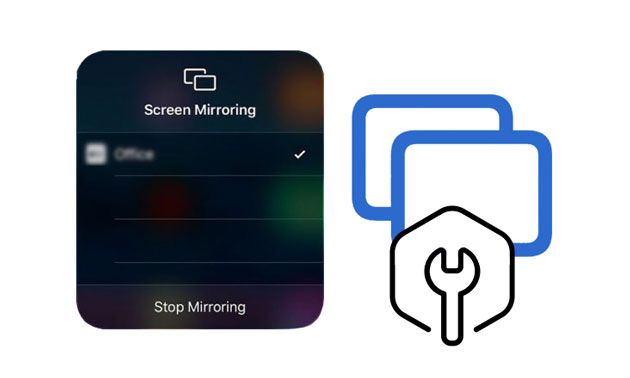
「iPhoneからテレビに画面ミラーリングが機能しないのはなぜですか?デバイスに何か問題がありますか? 最近、非常に多くの人々がこの質問をしました。確かに、画面のミラーリングは多くの人にとって大きな助けになります。ただし、次の理由で動作を停止する可能性があります。
*壊れたHDMIケーブル。
*不安定なインターネット接続。
*電話はテレビの近くにありません。
*設定で画面ミラーリングを有効にしていません。
*電話はあなたのテレビのブランドと互換性がありません。
*お使いのテレビは画面のミラーリングをサポートしていません。
画面ミラーリングが機能しない場合の対処方法がわからない場合は、これらの11のインスタント修正を試してください。
お使いの携帯電話に小さなソフトウェアの不具合がある場合、画面がテレビにミラーリングされません。電話を再起動するだけで、問題の解決に役立ちます。問題が解決しない場合は、次の解決策を試してください。
テレビの入力が画面ミラーリングに設定されていることを確認してください。そうでない場合は、デバイスをテレビにミラーリングする方法はありません。入力がHDMIソースにある場合は、画面ミラーリングに切り替えます。テレビの入力を確認するには、設定メニューに移動し、必要に応じて変更します。また、画面のオプションを使用して入力を変更することもできます。

関連項目:
自分で死のiPhoneの灰色の画面を修正する方法?(8ソリューション)
Wi-Fi信号が強いのにiPhoneをテレビにスクリーンミラーリングできない場合は、ルーターを再起動するとおそらく役立ちます。これを行うには、次の手順を実行します。
01月Wi-Fiルーターを電源から約2分間抜きます。
02月それを再接続して、ミラーを再度スクリーニングできるかどうかを確認します。これで問題が解決しない場合は、次の解決策に進んでください。

詳細情報:
iPadの 画面が機能しない場合はどうなりますか?どうすれば修正できますか?ここでそれをチェックしてください。
画面ミラーリングサービスでは、複数のデバイスを使用することはできません。したがって、2つのデバイスを同時にミラーリングしようとすると、機能しない可能性があります。同じネットワークに接続しようとすると、両方にエラーメッセージが表示されます。したがって、テレビに接続されている電話が1つだけであることを確認してください。
電話のミラーをスクリーンする前に、電話をテレビとペアリングする必要があります。実際、ほとんどのスマートテレビでは、認証のためにこれを行う必要があります。これは、それを使用する人が誰でもではなく、承認されていることを確認するための要件です。テレビのマニュアルには、デバイスをテレビとペアリングするためのすべての手順が記載されています。デバイスをペアリングした後、携帯電話の画面をミラーリングしてみることができます。
問題はスマートテレビにある可能性があります。これを修正するには、スマートテレビを再起動します。ほとんどのテレビには、テレビの電源を切るために使用できるリモコンがあります。テレビの電源が約2分間オフになったら、電源を入れて、画面のミラーリングが機能するかどうかを確認します。
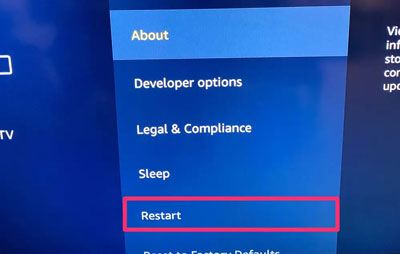
あなたが必要だと思います:iPhoneがロード画面で動かなくなったら、これらのトリックで解決できます。
画面ミラーリング機能は、ワイヤレステクノロジーを使用して、携帯電話からテレビにコンテンツを表示します。物理的な障害物に接触すると、画面ミラーリングが機能しなくなる可能性があります。したがって、物理的な障害がある場合は、すべての障害を取り除きます。
Wi-Fi経由で画面ミラーリングを試みているが、毎回エラーが発生する場合は、Wi-Fi接続が原因である可能性が高くなります。画面がデバイスをミラーリングするとき、接続は十分に安定している必要があります。
大量のダウンロードがある場合は一時停止するか、ネットワークを使用しているデバイスを減らすことができます。Wi-Fiが必要な帯域幅を提供するのに十分な強度を持っている可能性もあります。ルーターが正しい場所にあり、現在の場所から遠すぎないことを確認してください。

おそらくあなたが必要です:PCでアムリコマンダーをプレイする方法を知りたいですか?次に、このガイドを読んで簡単な方法を入手してください。
スマートフォンをテレビでミラーリングするのにBluetoothは必要ありません。Wi-Fi接続のみが必要です。ただし、Bluetoothオンの場合、Wi-Fi接続に干渉して遅延が発生し、画面ミラーリングエラーが発生します。そのため、無効にして、画面をもう一度ミラーリングしてみてください。Android TV でBluetoothを無効にするには、次のようにします。
01月テレビのリモコンを選び、 ホーム ボタンを押して、 テレビの設定に進みます。
02月[リモートとアクセサリ ] または [ネットワークとアクセサリ] オプションをタップします。
03月 Bluetooth設定 に進み、Bluetoothをオフにします。
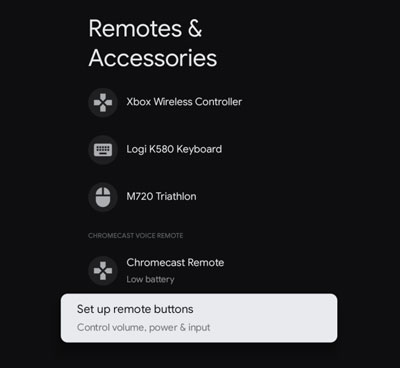
続きを読む: 「LGモバイルスイッチが機能しない」問題を修正する方法
お使いの携帯電話がテレビから離れているほど、それらの間の接続速度が遅くなります。これにより、画面ミラーリングエラーが発生する可能性があります。したがって、電話をできるだけテレビの近くに置いてください。理想的には、6フィート以内に保ちます。
上記のすべての解決策を試しても画面のミラーリングが修正されない場合は、これらの代替アプリを試してみてください。
携帯電話の画面をコンピューターにミラーリングできる強力なアプリをお探しの場合は、この 電話スクリーンミラー プログラムが最適です。これは、AndroidおよびiOSデバイスでの画面ミラーリングのための最も効率的なツールです。アプリは自動的にデバイスを検出し、すぐにスマートフォンのミラーリングを開始します。
あなたがゲーム愛好家であるが、小さな画面でプレイしたくない場合、画面はこのソフトウェアを使用して携帯電話をコンピューターにミラーリングし、ゲームを楽しみ始めます。あなたが持つことができる最高のツールであり、どんなゲーマーにとってもなくてはならないものです。数回クリックするだけで、複雑なセットアップなしでAndroid画面をコンピューターにインストールできます。
*ほとんどのAndroidおよびiOSデバイスの画面をコンピューターに簡単に共有できます。
* あなたは、PCから大画面であなたのデバイスを制御することができます。
*アプリ内ディスプレイとオーディオをストリーミングする機会を提供します
*簡単にゲームをプレイし、また、コンピュータ上のソーシャルアプリケーションを管理します。
*直感的なインターフェイスにより、ミラーリングが容易になります。
*多くのiOSおよびアンドロイドモバイルデバイスと互換性があります。
以下のこの画面ミラーリングツールをダウンロードしてください。
01月コンピュータにプログラムをダウンロードしてインストールします。次に、インターフェイスで iOSミラー を選択します。

02月iPhoneの コントロールセンター に移動し、 画面ミラーリングをオンにしてから、[ 電話ミラー]を選択します。
03月これで、大画面でデバイスの制御を開始できます。

参考文献:
iPhone / iPadをウィンドウズ10にミラーリングする方法
アンドロイドをWindows 10にキャストする5つの方法[ステップバイステップガイド]
AndroidまたはiOSを使用している場合は、AirDroid Castを使用して、PCまたはMacでスクリーンミラーリングできます。あなたがする必要があるのは、アプリをインストールしてそれをあなたのデバイスに接続することです。その後、携帯電話からコンピューターにコンテンツを簡単にミラーリングできます。

*把握しやすい。
*あなたが選ぶことができる多くの接続技術が付属しています。
*主にデバイスをキャストして制御します。
* iOS、アンドロイド、macOSおよびウィンドウズをサポートしています。
あなたのiPhoneまたはiPadをスクリーンミラーリングするためのもう一つの素晴らしいアプリ。基本的に、このアプリはデバイスのリモコンとして機能します。したがって、音楽やビデオを簡単に再生するために使用できます。さらに、画面ミラーリングのニーズに対応する複数の優れた機能を提供します。

*ホワイトボードを利用したワイヤレス共有技術。
*携帯電話の画面を記録するのに役立ちます。
*高品質の別のデバイスに画面をキャストします。
ご覧のとおり、画面のミラーリングが機能しない場合があります。しかし、必ずしもあきらめる必要はありません。代わりに、上記の解決策に従うと、iPhoneまたはAndroidデバイスをスクリーンミラーリングして、大画面でゲームをしたり映画を見たりすることができます。
iMyFone MirrorToは、デバイスの画面をPCに簡単にミラーリングするのに役立つ最も推奨されるツールです。より速く、多くの機能を提供し、高速で信頼性が高いため、使用すると便利です。
関連記事:
XiaomiをPCに簡単にスクリーンミラーリング-フルガイド[更新]
死のiPhoneのブルースクリーン?ここに修正する7つの簡単な方法があります
MacでAndroidファイル転送が機能しない最新のソリューション(実証済みのヒント)